电脑怎么设置密码和取消密码?
1.
联想小新笔记本,Windows 10操作系统为例。点击开始,点击设置。
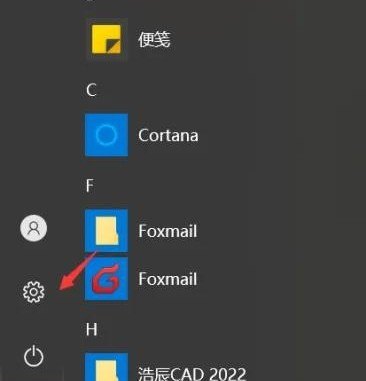
2.
点击账户。
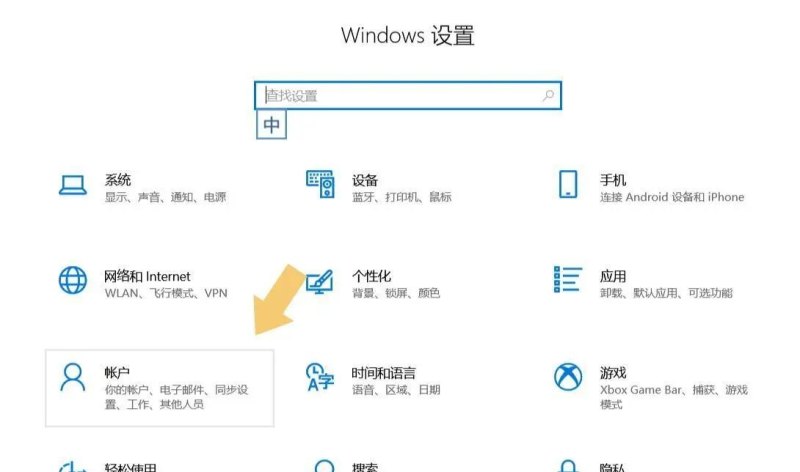
3.
点击登录选项,然后在右侧点击密码。
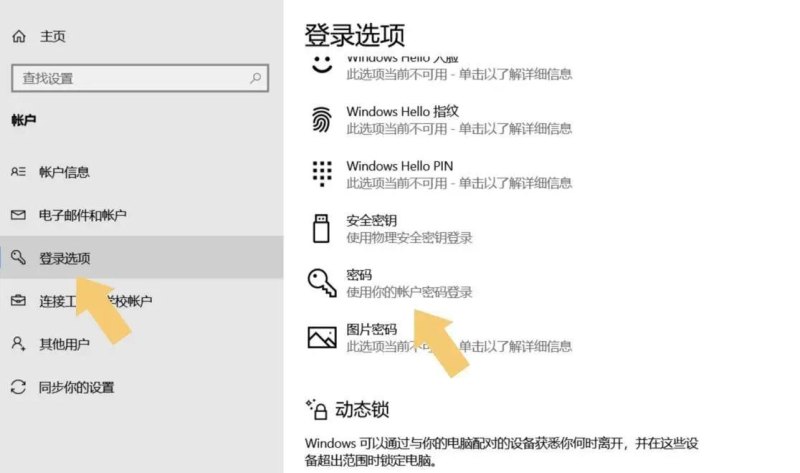
4.
点击添加密码。

5.
创建新的密码,点击下一步。
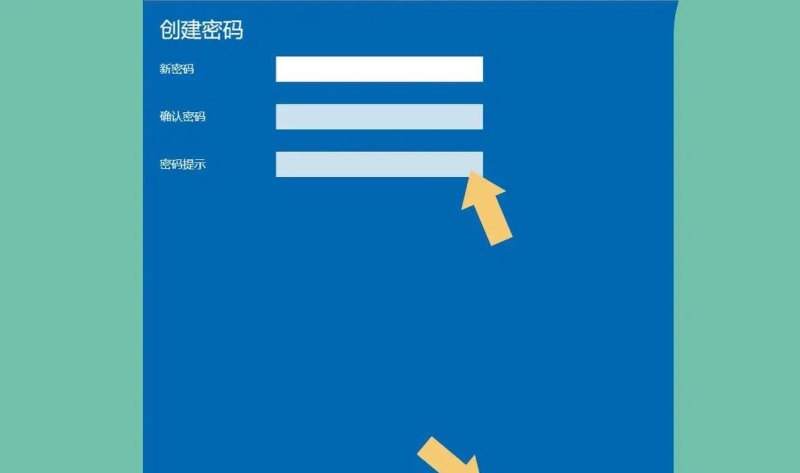
6.
点击完成,就为电脑设置了密码。
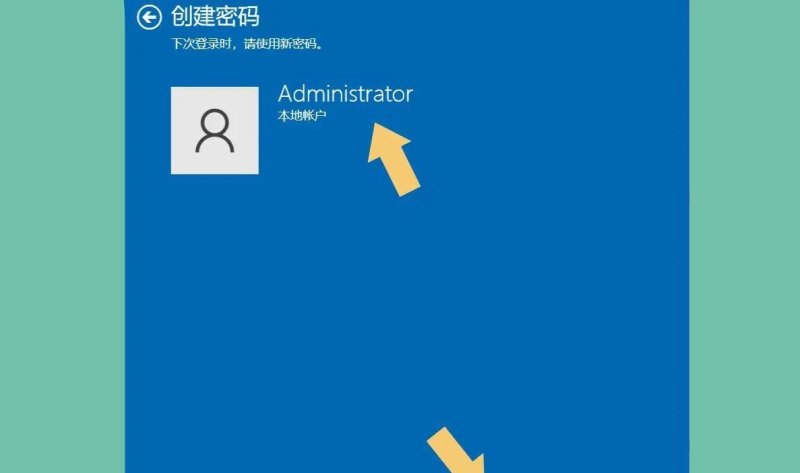
7.
如果要取消密码,可以右击开始图标,点击打开运行。
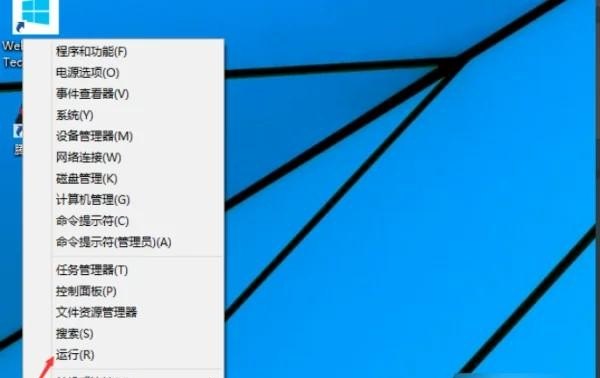
8.
在出现的运行窗口中输入命令“ netplwiz”,然后单击“确定”。
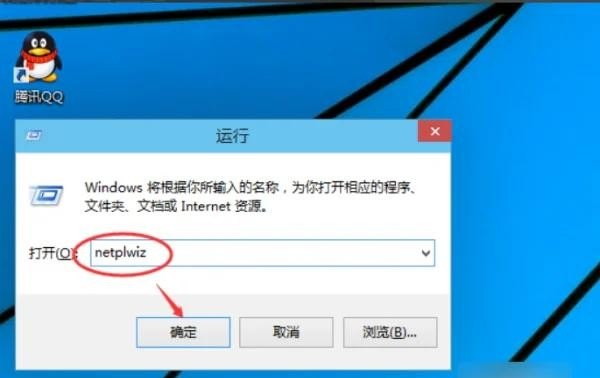
9.
在弹出的用户帐户对话框中取消选中“要使用此计算机,用户必须输入用户名和密码”选项,单击“确定”。
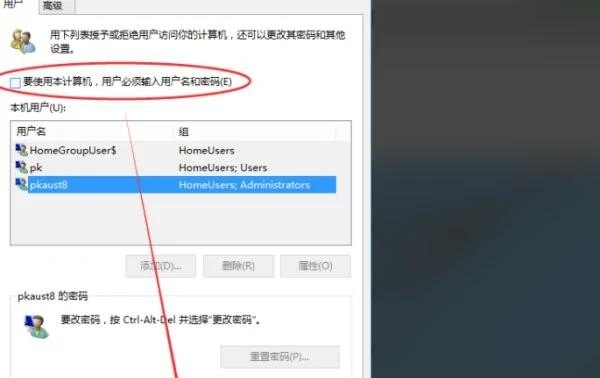
10.
最后,在弹出窗口中,输入用户名和密码,单击确定。 这样,就成功取消开机密码,下次登录时不需要密码。
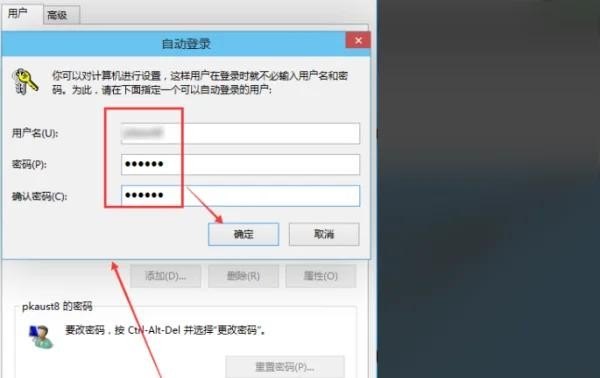
电脑开机密码怎么解除步骤?
方法一:
1、点击左下角的开始按钮,在弹出的页面中选择“运行”,点击进行输写页面。
2、在运行页面中输入“netplwiz”,然后点击“确定”就可以为我们打开对应的程序选项了。
3、对于设置过开机密码的在左侧会显示对勾,我们可以将“用户必须输入开机密码”前面的对勾去除即可,然后点击“确定”。
4、随后弹出自动登录页面,页面中用户名默认为电脑用户名,随后输入“密码”并确认,最后点击“确认”就可以了。
方法二:
1、通过用户信息进入密码修改页面。
2、随后在输入新密码的时候我们选择不添加,保持空白,会直接点击“下一步”就可以了。
3、最后密码页面会提示我们最好设置一个密码以保护我们的隐私,方法一主要关闭的比较彻底,对勾去掉以后即便用户信息当中仍设置了密码,开机时也不会提示输入开机登录密码,方法二的话是更直观的关闭
电脑密码如何取消?
电脑密码怎么解除步骤呢?其实只要进入用户账户即可。
一、win10
1、首先点击左下角开始菜单,打开“ 控制面板 ”
2、接着进入其中“ 用户 账户 ”选项。
3、然后选中想要解除密码的账户,点击“ 更改密码 ”
4、最后在密码栏中输入“ 当前密码 ”,新密码不要输入直接保存就可以了。
1、win7同样是打开“ 控制面板 ”
2、打开后,点击“ 用户账户和家庭安全 ”
3、然后点击顶部“ 用户账户 ”
4、随后点击左边“ 删除密码 ”就可以解除了。
1、按开机键打开电脑,进入电脑桌面。
2、点击电脑左下方的开始按键。
3、点击开始菜单左上方的用户头像进入用户个人设置中心。
4、点击个人设置中的“更改用户账户”下方的“删除密码”按键。
5、输入当前开机密码,并点击删除键即可完成开机密码的删除。
鼠标单击开始菜单,找到并点击Windows系统,控制面板,选择用户账户。
2.
再次点击用户账户,在电脑设置中更改我的账户信息,选择登录选项,密码,点击更改。
3.
输入当前密码,下一步,在更改密码界面这步不需要输入密码,直接点击下一步
,完成即可。
电脑开机密码忘了怎么取消?
步骤/方式1
电脑开机密码忘记了,没办法取消,但是可以通过安全模式修改密码,具体操作如下:
1、重启电脑后快速间断的F8按键,然后出现高级启动选项界面,通过键盘方向键往下移动到“带命令提示符的安全模式”回车确定进入。

步骤/方式2
2、接着点击“Administrator”,有的账户名叫admin的,根据自身管理员名称决定
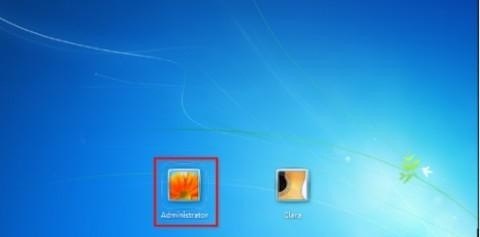
步骤/方式3
3、进入带命令提示符的安全模式界面后,输入net user Smile /add,按回车键确定。
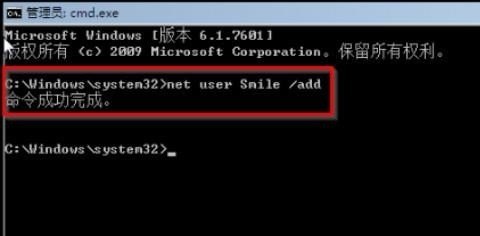
步骤/方式4
4、接着继续输入net localgroup administrators Smile /add然后按回车确定,命令成功后继续输入shutdown /r /t 5 /f回车确定。
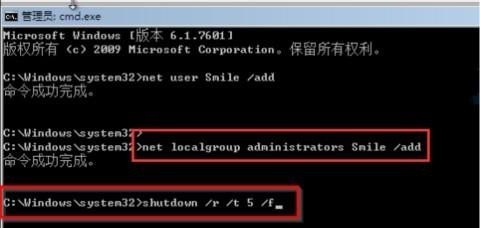
步骤/方式5
5、最后电脑重启,选择刚刚设置Smile账号,进入即可。
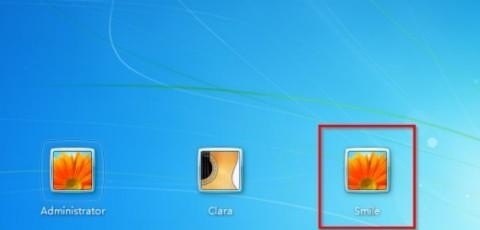
到此,以上就是小编对于取消电脑密码怎么设置的问题就介绍到这了,希望介绍关于取消电脑密码怎么设置的4点解答对大家有用。















